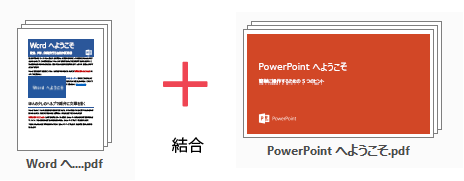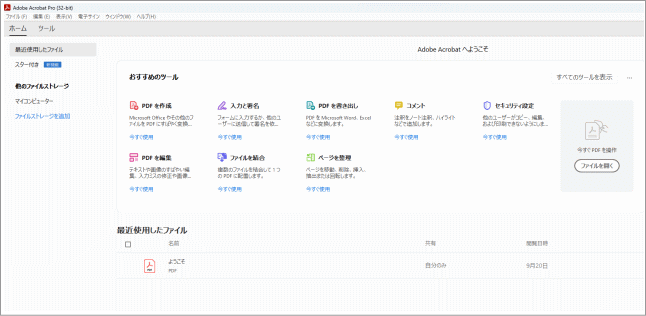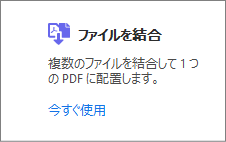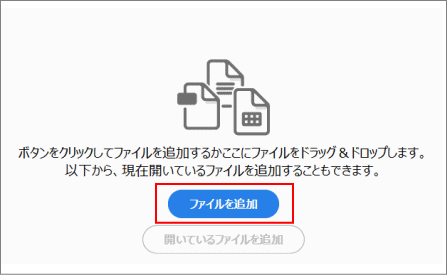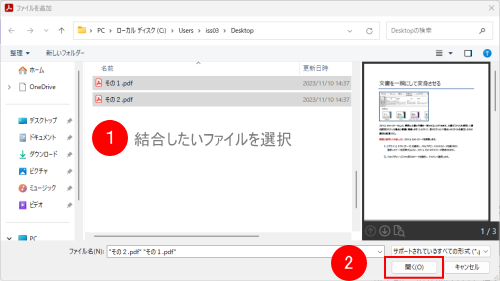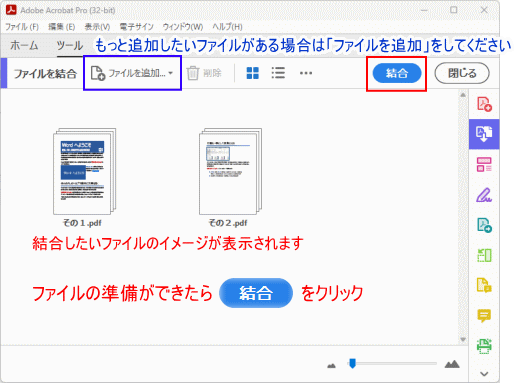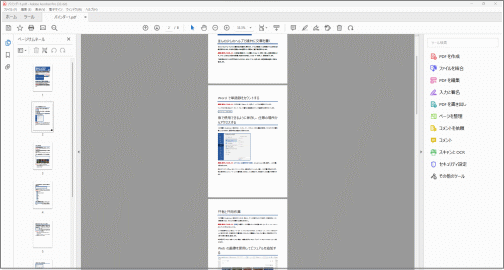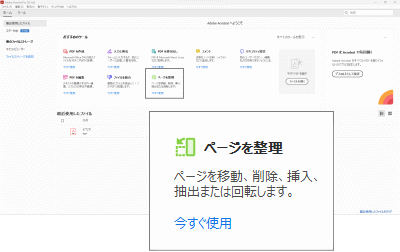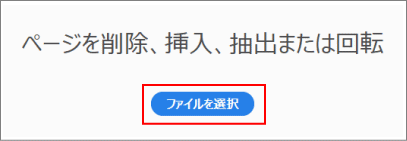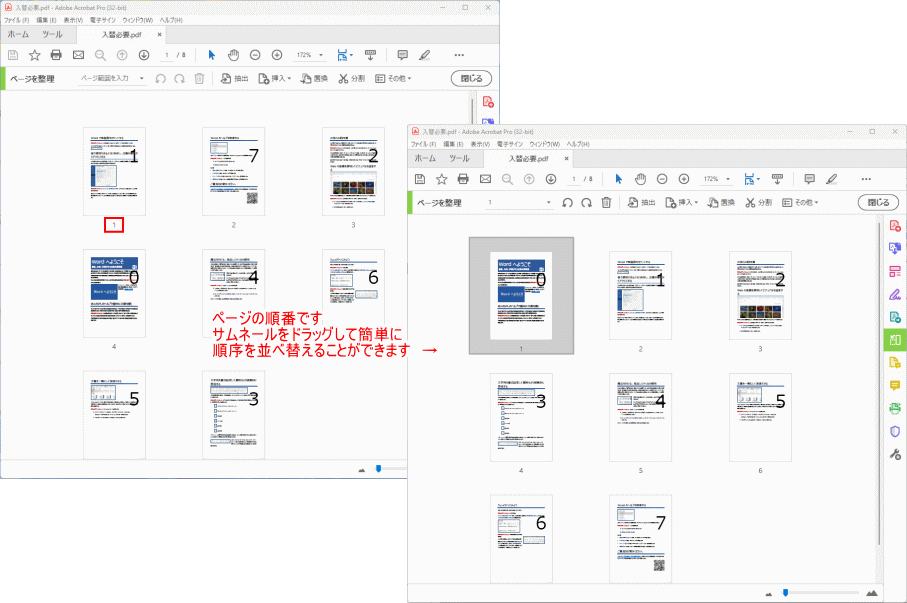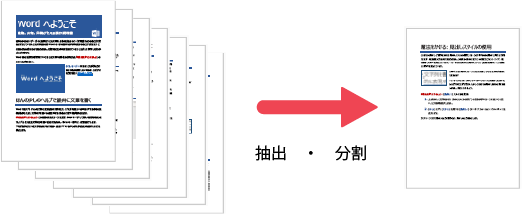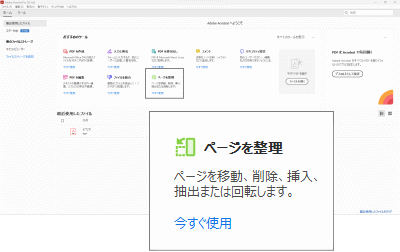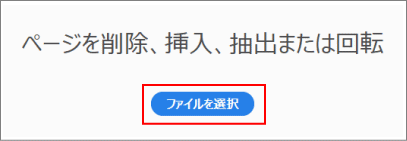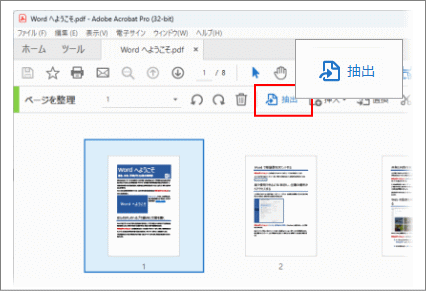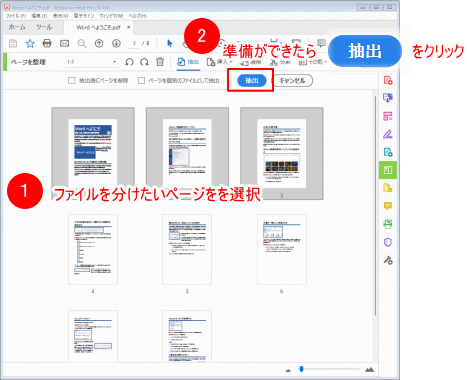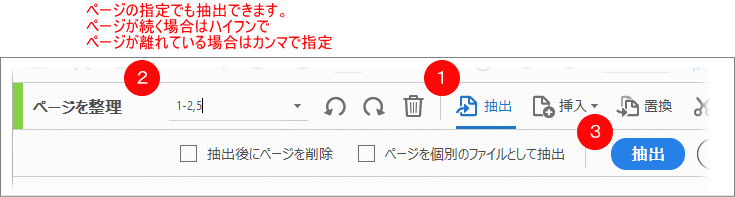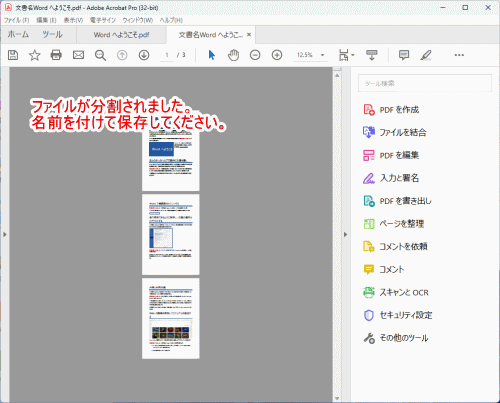東京経済大学情報システム課
-
-
東京経済大学図書館
-
 利用環境
利用環境
-
 利用方法
利用方法
-
 窓口サービス
窓口サービス
-
 情報システム課の紹介
情報システム課の紹介
-
 利用者別
利用者別
-
・ファイルの結合方法 ・ページの並べ替え ・ページを抽出・分割
PDFファイルは、WordやExcelといったアプリケーションにとらわれず、PDFリーダーやブラウザ上で、誰でも表示することができることからファイル共有に最適はファイル形式です。ファイルを閲覧するのには特別なアプリケーションは必要ありませんが、Adobe Acrobat Pro はPDFファイルの閲覧だけでなく、PDFファイルの直接編集やページの挿入、削除、並び替えなど簡単に操作することができます。